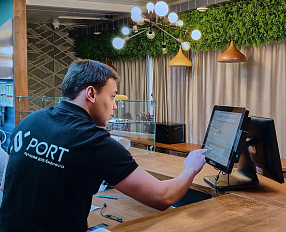Как закрыть и как открыть смену через драйвер АТОЛ
Продолжаем серию инструкций по работе с онлайн-кассами. В этом материале разберём, как открыть и закрыть смену на кассах АТОЛ при помощи драйвера торгового оборудования. Подходит для любых моделей фискальных регистраторов и для ньюджеров, если они подключены к компьютеру.
Запуск программы
Будем работать через драйвер торгового оборудования АТОЛ.
Запустите его. Он выглядит так:
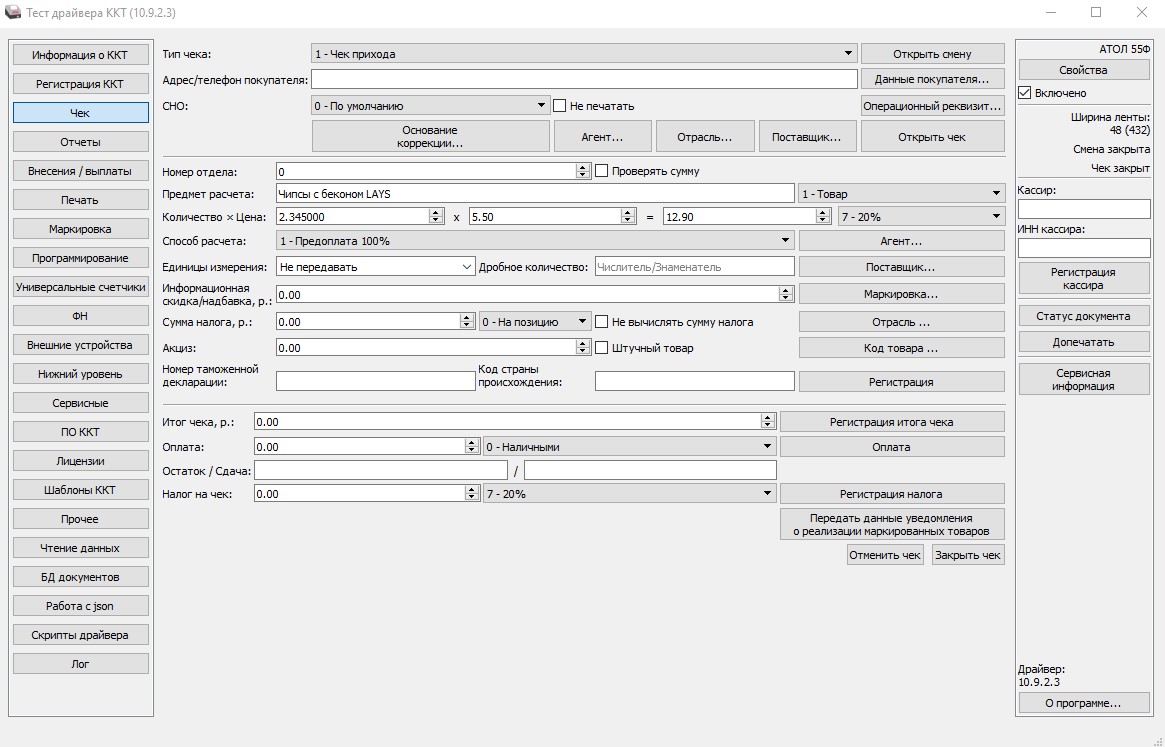
Тест связи
Если устанавливаете соединение впервые или после долгого перерыва, рекомендуем сделать тест связи.
Запустите «Тест драйвера ККТ», подключите кассовый аппарат к компьютеру.
Нажмите кнопку Свойства в правом верхнем углу.
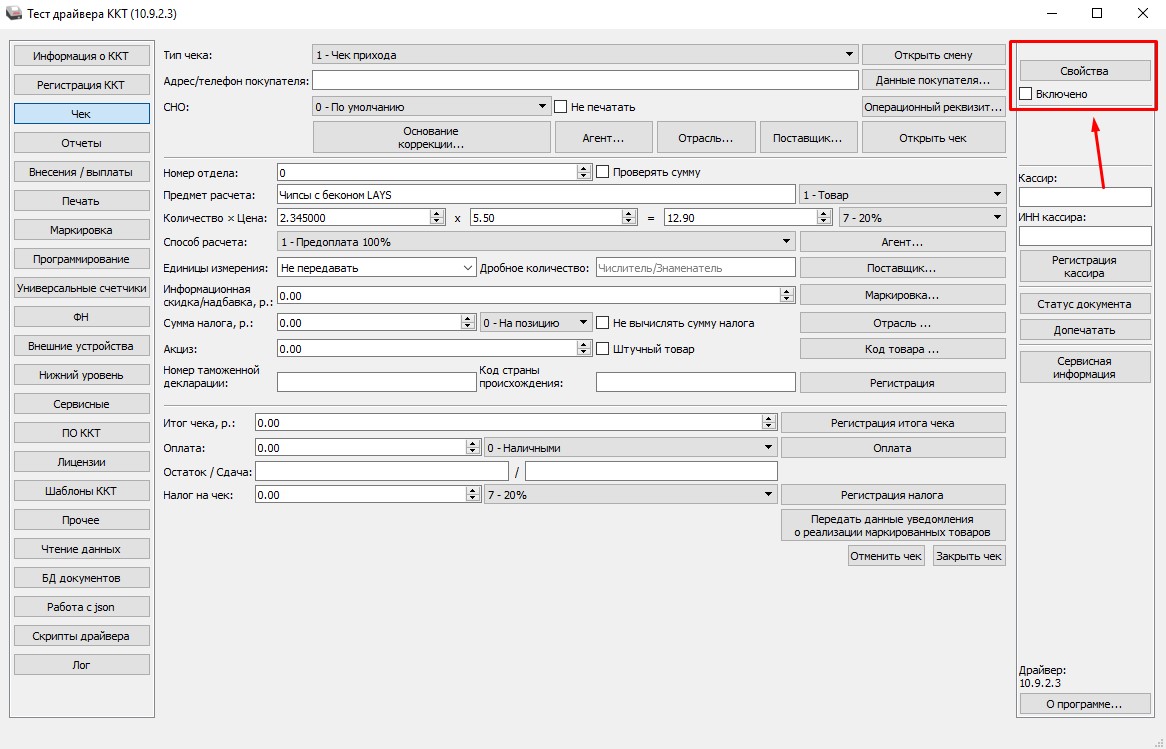
Запустите процесс проверки связи, кликнув на одноименную кнопку в нижней части открывшегося окна.
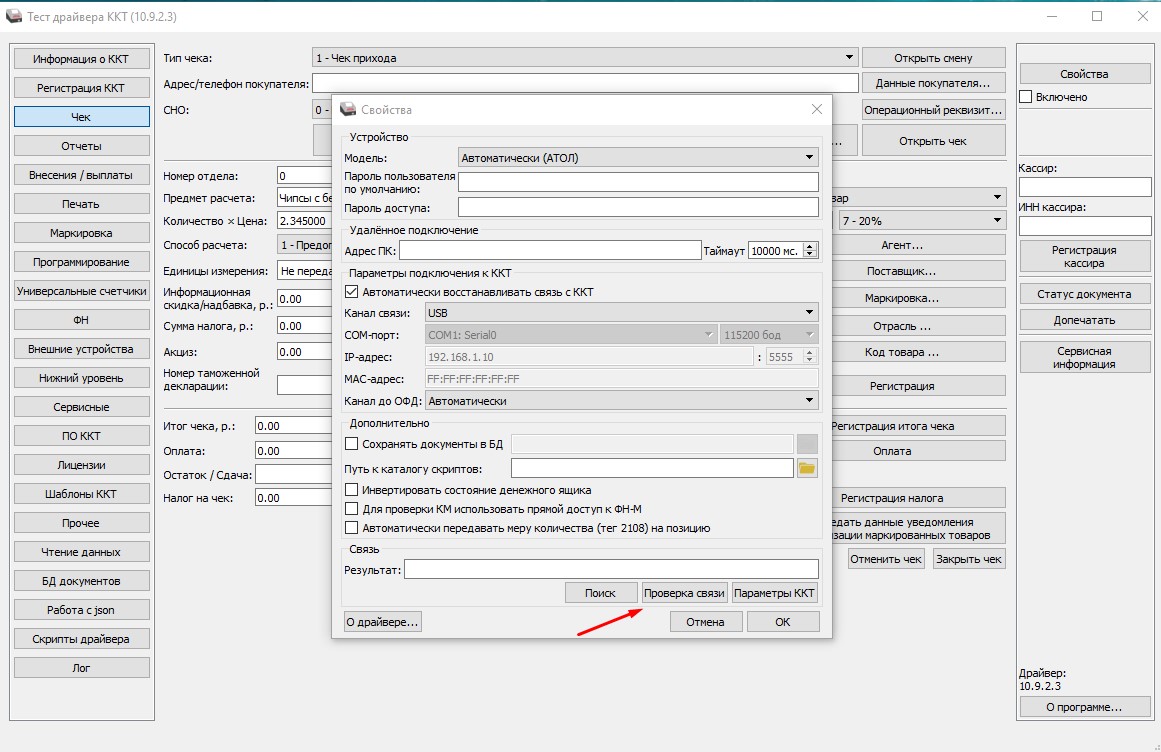
Если тест связи прошёл и в строке Результат появились данные, значит, соединение есть. Можно двигаться дальше.
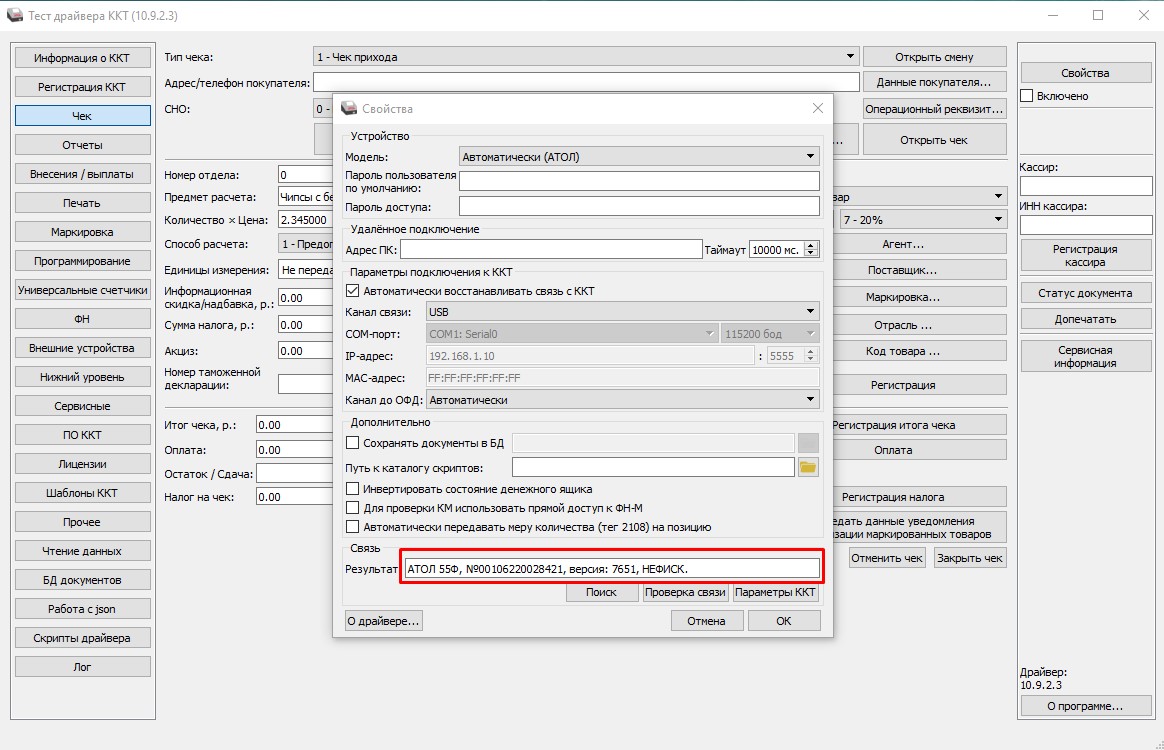
Нажмите Ок, чтобы закрыть окно теста.
Этот шаг не обязательно делать каждый раз. Можно сразу приступить к следующему.
Соединение с кассой
Поставьте галочку у слова Включено в правом верхнем углу.

В нашем примере она уже стоит. Так мы устанавливаем связь с кассой, иначе программа не сможет выполнять никакие действия.
Перейдите в раздел Информация о ККТ. Нажмите кнопку Прочитать.
В белом поле появятся данные. Видим, что смена закрыта.

Как открыть смену
Перейдите в раздел Чек.
Нажмите кнопку Открыть смену, она расположена в самой верхней строке.

Можно вернуться на первую вкладку Информация о ККТ и снова отправить запрос. Нажмите кнопку Прочитать.
В белом поле среди других данных видим слова Смена открыта.
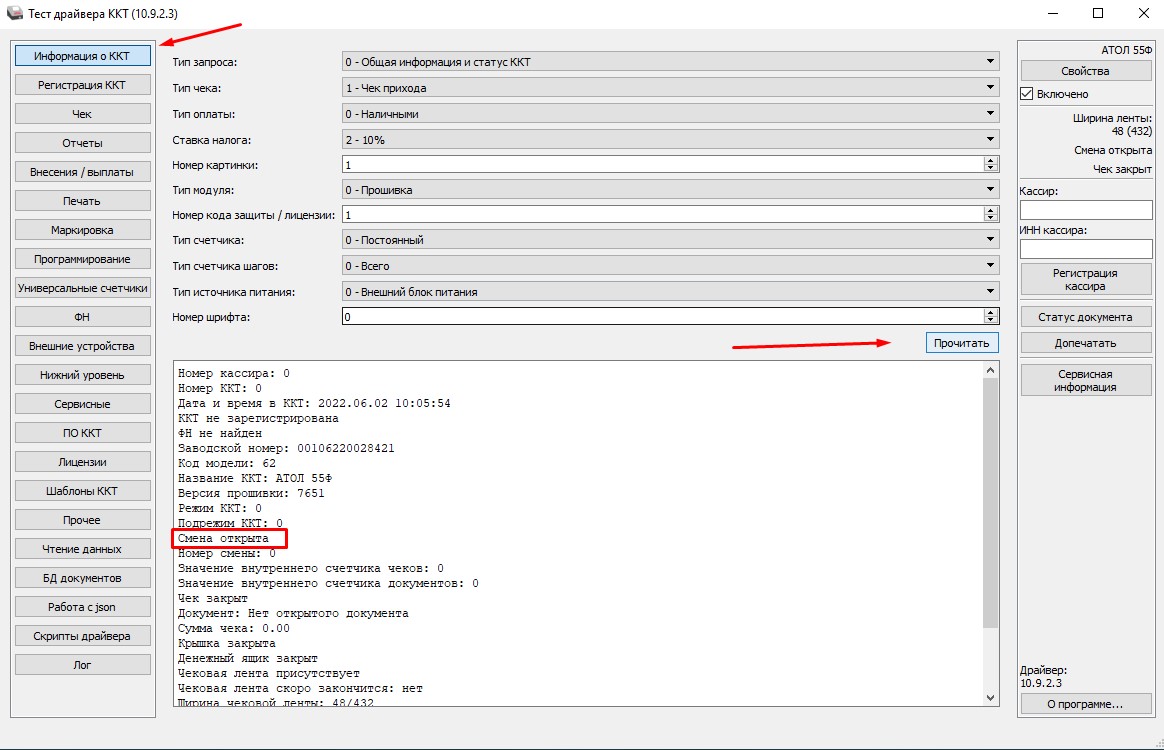
Как закрыть смену
Перейдите в раздел Отчеты.
Там в поле тип отчёта стоит Отчет о закрытии смены. Нажмите кнопку Сформировать.
Это простое действие и закроет кассовую смену.
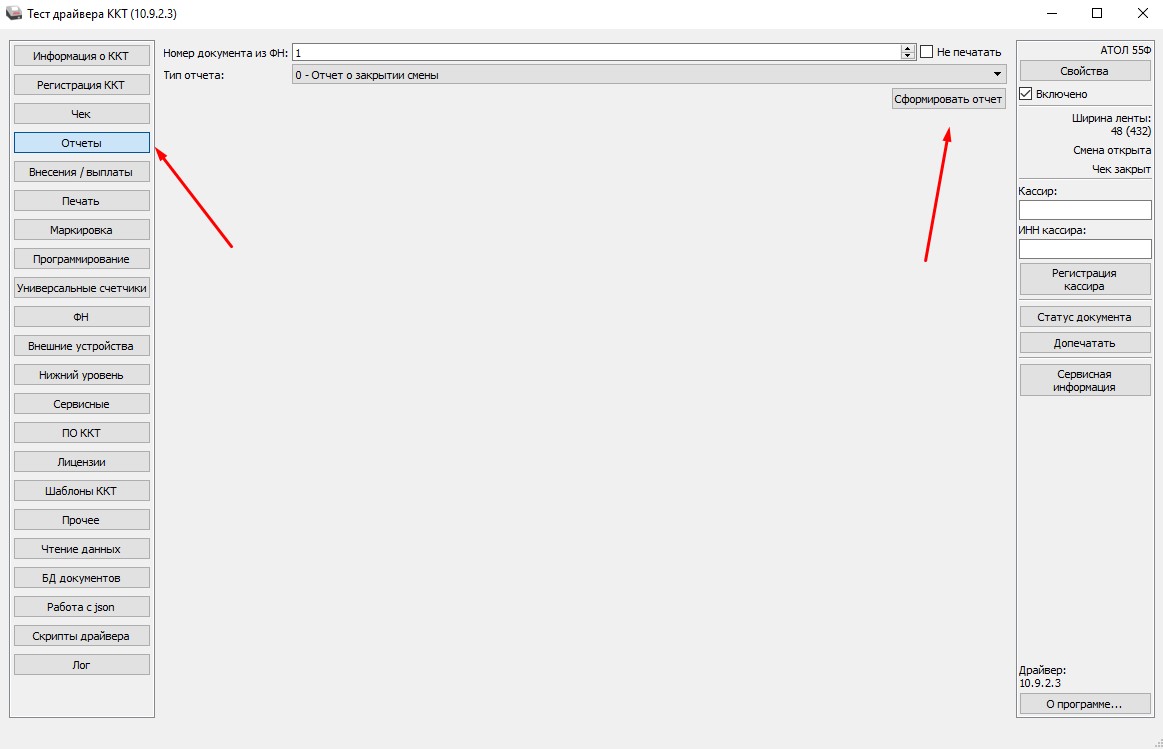
Готово! Теперь вы знаете, как открыть и закрыть смену на кассе АТОЛ любой модели
Поможем разобраться, настроим ККТ удаленно!
в течение 20 минут
Статью подготовила редакция блога portkkm.ru. Информационная поддержка: Александр Киселев, программист АСЦ ПОРТ.
Если у вас есть вопросы по работе и настройке онлайн-кассы, кассовой и учётной программы, пишите комментарии или оставляйте заявку на консультацию специалиста Авторизованного сервисного центра по обслуживанию ККТ.
Компания ПОРТ — профи в вопросах онлайн-касс. Продаём, обслуживаем и ремонтируем кассовые аппараты с 1997 года.
Представительства находятся в Красноярске, удалённое подключение доступно для всех регионов России.
Подпишитесь на бизнес-портал PORT в соцсетях.
Новости, лайфхаки, полезный контент о бизнесе простыми словами:


Наши консультанты перезвонят в течение 20 минут и ответят на все интересующие Вас вопросы.
в течение 20 минут
Читайте также: